Chuyên đề bổ trợ nghiên cứu khoa học - Chuyên đề 1: Kỹ năng xử lý và phân tích số liệu
A. KHÁI QUÁT VỀ QUI TRÌNH
NGHIÊN CỨU – XỬ LÝ THÔNG TIN
I. Qui trình của một cuộc nghiên cứu
Thông thường một qui trình nghiên cứu bao gồm 8 bước:
- Bước 1: Xác định vấn đề cần nghiên cứu
- Bước 2: Xác định loại thông tin cần thu thập và nguồn cung cấp thông tin
- Bước 3: Chọn mẫu nghiên cứu
- Bước 4: Thiết kế nghiên cứu và xác định phương pháp thu thập thông tin.
- Bước 5: Thiết kế bảng câu hỏi
- Bước 6: Thu thập dữ liệu
- Bước 7: Xử lý, phân tích và diễn giải các dữ liệu đã được xử lý
- Bước 8: Trình bày và báo cáo kết quả
II. Xử lý thông tin trong nghiên cứu
Có hai dạng thông tin nghiên cứu cần thu thập:
- Thông tin thứ cấp là những thông tin đã hiện hữu trên các nguồn tài liệu đã được
đăng tải, được tổ chức thành bảng biểu, đồ thị. Loại thông tin này người nghiên cứu
chỉ việc sử dụng và diễn giải theo nhu cầu nghiên cứu của mình mà không cần quá
trình xử lý đòi hỏi sự hỗ trợ của các phần mềm phân tích chuyên dụng.
- Thông tin sơ cấp là thông tin chưa hiện hữu, muốn có thông tin này đòi hỏi các nhà
nghiên cứu phải thực hiện một qui trình nghiên cứu với nhiều bước. Trong nghiên cứu
thu thập thông tin sơ cấp tồn tại hai dạng nghiên cứu chính yếu nghiên cứu định tính
và nghiên cứu định lượng. Nhiệm vụ tổng quát của việc xử lý – phân tích dữ liệu là
chuyển những mẫu dữ liệu quan sát thô mà ta đã tiến hành mã hóa và kiểm tra thành
những con số thống kê có ý nghĩa cho việc diễn giải kết quả nghiên cứu. Toàn bộ
công việc xử lý – phân tích phức tạp này đòi hỏi cần phải có máy tính và các phần
mềm chuyên dụng hỗ trợ
Tóm tắt nội dung tài liệu: Chuyên đề bổ trợ nghiên cứu khoa học - Chuyên đề 1: Kỹ năng xử lý và phân tích số liệu
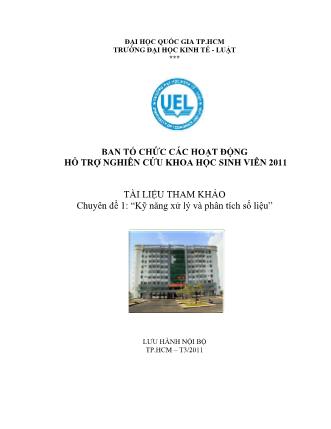
ĐẠI HỌC QUỐC GIA TP.HCM
TRƯỜNG ĐẠI HỌC KINH TẾ - LUẬT
***
BAN TỔ CHỨC CÁC HOẠT ĐỘNG
HỖ TRỢ NGHIÊN CỨU KHOA HỌC SINH VIÊN 2011
TÀI LIỆU THAM KHẢO
Chuyên đề 1: “Kỹ năng xử lý và phân tích số liệu”
LƯU HÀNH NỘI BỘ
TP.HCM – T3/2011
Chuyên đề bổ trợ NCKH: “Kỹ năng xử lý và phân tích số liệu”
2
MỤC LỤC
A.KHÁI QUÁT VỀ QUI TRÌNH NGHIÊN CỨU–XỬ LÝ THÔNG TIN 3
I. Qui trình của một cuộc nghiên cứu ......................................................... 3
II. Xử lý thông tin trong nghiên cứu ........................................................... 3
III. Qui trình xử lý số liệu ............................................................................3
B. GIỚI THIỆU VỀ PHẦN MỀM SPSS VÀ THAO TÁC CƠ BẢN ........5
I. Khái quát về SPSS .................................................................................. 5
II. Một số khái niệm và thao tác trên SPSS ............................................... 6
Chuyên đề bổ trợ NCKH: “Kỹ năng xử lý và phân tích số liệu”
3
A. KHÁI QUÁT VỀ QUI TRÌNH
NGHIÊN CỨU – XỬ LÝ THÔNG TIN
I. Qui trình của một cuộc nghiên cứu
Thông thường một qui trình nghiên cứu bao gồm 8 bước:
- Bước 1: Xác định vấn đề cần nghiên cứu
- Bước 2: Xác định loại thông tin cần thu thập và nguồn cung cấp thông tin
- Bước 3: Chọn mẫu nghiên cứu
- Bước 4: Thiết kế nghiên cứu và xác định phương pháp thu thập thông tin.
- Bước 5: Thiết kế bảng câu hỏi
- Bước 6: Thu thập dữ liệu
- Bước 7: Xử lý, phân tích và diễn giải các dữ liệu đã được xử lý
- Bước 8: Trình bày và báo cáo kết quả
II. Xử lý thông tin trong nghiên cứu
Có hai dạng thông tin nghiên cứu cần thu thập:
- Thông tin thứ cấp là những thông tin đã hiện hữu trên các nguồn tài liệu đã được
đăng tải, được tổ chức thành bảng biểu, đồ thị. Loại thông tin này người nghiên cứu
chỉ việc sử dụng và diễn giải theo nhu cầu nghiên cứu của mình mà không cần quá
trình xử lý đòi hỏi sự hỗ trợ của các phần mềm phân tích chuyên dụng.
- Thông tin sơ cấp là thông tin chưa hiện hữu, muốn có thông tin này đòi hỏi các nhà
nghiên cứu phải thực hiện một qui trình nghiên cứu với nhiều bước. Trong nghiên cứu
thu thập thông tin sơ cấp tồn tại hai dạng nghiên cứu chính yếu nghiên cứu định tính
và nghiên cứu định lượng. Nhiệm vụ tổng quát của việc xử lý – phân tích dữ liệu là
chuyển những mẫu dữ liệu quan sát thô mà ta đã tiến hành mã hóa và kiểm tra thành
những con số thống kê có ý nghĩa cho việc diễn giải kết quả nghiên cứu. Toàn bộ
công việc xử lý – phân tích phức tạp này đòi hỏi cần phải có máy tính và các phần
mềm chuyên dụng hỗ trợ.
III. Qui trình xử lý số liệu
Chuyên đề bổ trợ NCKH: “Kỹ năng xử lý và phân tích số liệu”
4
Việc xử lý dữ liệu bắt đầu từ khi ta nhận được bảng câu hỏi đã được phỏng vấn, bao gồm
các bước sau:
- Bước 1: Kiểm tra, hiệu chỉnh các trả lời trên bảng câu hỏi
- Bước 2: Mã hóa các câu trả lời trên bảng câu hỏi
- Bước 3: Nhập dữ liệu đã được mã hóa vào máy tính
- Bước 4: Xác định các lỗi trong cơ sở dữ liệu và làm sạch dữ liệu
- Bước 5: Tạo bảng cho dữ liệu và tiến hành các phân tích thống kê
Hai giai đoạn đầu tiên là những bước chuẩn bị cho việc phân tích bằng máy tính sau này.
Giai đoạn 3 là nhập các dữ liệu đã được mã hóa vào máy tính. Quá trình nhập liệu này
có thể dẫn đến những sai xót do đó một bước kế tiếp phải được thực hiện trước khi tiến
hành phân tích dữ liệu là phải làm sạch dữ liệu đã được nhập vào trong máy.
Chuyên đề bổ trợ NCKH: “Kỹ năng xử lý và phân tích số liệu”
5
B. GIỚI THIỆU VỀ PHẦN MỀM SPSS
VÀ THAO TÁC CƠ BẢN
I. Khái quát về SPSS: SPSS (viết tắt của Statistical Package for the Social Sciences) là
một chương trình máy tính phục vụ cơng tác thống kê. SPSS được sử dụng rộng rãi trong
cơng tác thống kê xã hội.
1.Khái quát về phân tích dữ liệu
2. Khái niệm về phân tích dữ liệu
2.1 Kiểm tra dữ liệu (Data Screening)
2.2 Thống kê mô tả (Descriptive Statistics)
2.3 Kiểm nghiệm các so sánh trung bình mẫu (Tests for Comparing Means)
Trong phân tích thống kê người ta thường sử dụng các phép kiểm nghiệm kiểm nghiệm
các giả thuyết về giá trị trung bình của các biến định lượng, và thống kê cung cấp cho ta
các công cụ như kiểm nghiệm t (T-Test) hay kiểm nghiệm Z (Z-test)
Kiểm nghiệm t cho một mẫu, cặp mẫu và hai mẫu ngẫu nhiên độc lập
Ta có ba dạng kiểm nghiệm t cho việc so sánh các giá trị trung bình của mẫu. Việc sử
dụng dạng nào tùy thuộc vào vấn đề ta đang tiến hành so sánh vấn đề gì
- Sử dụng kiểm nghiệm t cho hai mẫu ngẫu nhiên độc lập (Independent Samples T
Test) là phương pháp nhằm mục đích kiểm nghiệm so sánh giá trị trung bình của
một biến riêng biệt theo một nhóm có khác biệt hay không đối với giá trị trung
bình của biến riêng biệt đó theo một nhóm khác. Với giả thuyết ban đầu H0 cho
rằng giá trị trung bình của hai nhóm này là bằng nhau. Ví dụ ta kiểm nghiệm thu
nhập trung bình (biến thu nhập) theo hai nhóm giới tinh là nam và giới tính là nữ
(biến giới tính sử dụng để chia các giá trị quan sát trong biến thu nhập thành hai
nhóm)
- Công cụ kiểm nghiệm t cho cặp mẫu (Paired-Samples T Test) được sử dụng để
kiểm nghiệm có hay không giá trị trung bình của các khác biệt giữa các cặp quan
Chuyên đề bổ trợ NCKH: “Kỹ năng xử lý và phân tích số liệu”
6
sát là khác giá trị 0. Với giả thuyết ban đầu H0 cho rằng giá trị trung bình các
khác biệt này là bằng 0. Ví dụ như kiểm nghiệm sự khác biệt về điểm thi môn
học của hai nhóm sinh viên có tham gia và không có tham gia chương trình phụ
đạo ngoài giờ.
- Công cụ kiểm nghiệm t một mẫu (One-Sample T Test) để kiểm nghiệm có hay
không giá trị trung bình của một biến là khác biệt với một giá trị giả định từ trước.
Với giả thuyết ban đầu H0 cho rằng giá trị trung bình kiểm nghiệm là bằng với giá
trị giả thuyết đưa ra
Phân tích phương sai một chiều (One-Way ANOVA)
Phân tích phương sai là một dạng mở rộng của phương pháp kiểm nghiệm t hai mẫu
ngẫu nhiên độc lập (Independent-Samples T Test), và được sử dụng để kiểm nghiệm
cho nhiều hơn hai nhóm. Phương pháp phân tích này khảo sát sự biến thiên giữa các
trung bình mẫu trong mối liên hệ với sự phân táng của các quan sát trong từng mỗi
nhóm. Với giả thuyết ban đầu H0 cho rằng các giá trị trung bình này là bằng nhau.
2.4 Kiểm nghiệm các mối quan hệ (Testing Relationships)
Kiểm nghiệm mối quan hệ giữa hai biến và kiểm nghiệm mối tương quan với cường độ
tương quan và chiều của tương quan giữa các biến trong cơ sờ dữ liệu
II. Một số khái niệm và thao tác trên SPSS:
1.1 1.Các khái niệm cơ bản:
1.2 Các cửa sổ trong SPSS:
Data Editor: Cửa sổ này thể hiện nội dung của file dữ liệu. Bạn có thể lập một file
dữ liệu mới hoặc hiệu chỉnh thay đổi một file đã có sẵn với cửa sổ Data Editor. Cửa
sổ Data Editor tự động mở ra khi bạn kích hoạt/khởi động SPSS (không thể mở hơn
một file dữ liệu vào cùng một thời điểm).
Viewer: Mọi kết quả thống kê, bảng, biểu đồ được thể hiện trong cửa sổ Viewer.
Bạn có thể hiệu đính kết xuất và lưu nó để sử dụng sau này.
Draft Viewer: Bạn có thể trình bày kết xuất như là các văn bản bình thường (thay vì
các bảng trụ) trong cửa sổ Draft Viewer.
Chuyên đề bổ trợ NCKH: “Kỹ năng xử lý và phân tích số liệu”
7
Pivot Table Editor: Kết xuất được trình bày trong các bảng trụ có thể được chỉnh sửa
bằng nhiều cách với cửa sổ Pivot Table Editor.
Chart Editor. Bạn có thể chỉnh sửa các đồ thị chất lượng cao trong các cửa sổ chart
editor. Bạn có thể thay đổi màu, chọn loại phông hoặc cỡ chữ, chuyển đổi trục tung
với trục hoành, xoay các đồ thị ba chiều, và thậm chí thay cả loại đồ thị.
Text Output Editor. Các kết xuất dạng văn bản không được thể hiện trong các bảng
trụ có thể được chỉnh sửa với cửa sổ Text Output Editor. Bạn có thể hiệu đính kết
xuất và thay các thuộc tính của phông chữ (dạng, loại, màu, cỡ).
Syntax Editor. Bạn có thể dán các lựa chọn trong các hộp thoại vào một cửa sổ
syntax, nơi mà các lựa chọn của bạn xuất hiện dưới dạng các cú pháp lệnh. Bạn có
thể hiệu đính các cú pháp lệnh để tận dụng các đặc tính đặc biệt của SPSS không có
sẵn trong các hộp thoại. Bạn cũng có thể lưu các mã lệnh này trong một file để sử
dụng cho những công việc tiếp theo của SPSS.
Script Editor. Kỹ thuật tự động OLE cho phép bạn tuỳ biến và tự động hoá nhiều
nhiệm vụ trong SPSS. Sử dụng cửa sổ Script Editor để lập và hiệu đính các trình nhỏ
cơ bản.
1.3 Hộp thoại (Dialogue box)
Hầu hết các lựa chọn menu mở ra các hộp thoại. Bạn sử dụng hộp thoại để lựa chọn
các biến và các tuỳ chọn cho phân tích
Danh sách biến nguồn. Một danh sách các biến trong file dữ liệu làm việc. Chỉ có
các loại biến được phép bởi các thủ tục được chọn mới được thể hiện trong danh sách
nguồn. Việc ding các biến chuỗi dạng ngắn hay dài bị hạn chế bởi rất nhiều thủ tục.
Danh sách (hoặc các danh sách) biến đích. Một hoặc một vài danh sách thể hiện
các biến bạn vừa chọn cho phân tích, chẳng hạn như danh sách biến độc lập và phụ
thuộc.
Nút ấn điều khiển {Command pushbutton}. Các nút chỉ dẫn chương trình thực hiện
một tác vụ, chẳng hạn như chạy một thủ tục, thể hiện phần thông tin Trợ giúp, hoặc
mở ra một hộp thoại con để tiến hành các lựa chọn cụ thể bổ sung.
Chuyên đề bổ trợ NCKH: “Kỹ năng xử lý và phân tích số liệu”
8
Để có được thông tin về các nút điều khiển trong một hộp thoại, nhắp chuột phải lên
nút đó.
Các bộ phận điều khiển hộp thoại
Các nút trong hộp thoại
Có 5 nút nhấn tiêu chuẩn trong hầu hết các hộp thoại:
OK. Chạy thủ tục. Sau khi bạn chọn các biến nghiên cứu và chọn bất kỳ các tuỳ
chọn bổ sung nào, nhắp OK để chạy thủ tục. Điều này cũng đồng thời đóng hộp
thoại lại.
Paste. Tạo cú p ... dung nuoc sach
30
0
803.33
92.411
256195.4
100
2000
Valid
Missing
N
Mean
Std. Error of Mean
Variance
Minimum
Maximum
So tien dau tu cho su dung nuoc sach
2000.0
1750.0
1500.0
1250.0
1000.0
750.0
500.0
250.0
0.0
So tien dau tu cho su dung nuoc sach
Fr
eq
ue
nc
y
10
8
6
4
2
0
Std. Dev = 506.16
Mean = 803.3
N = 30.00
Chuyên đề bổ trợ NCKH: “Kỹ năng xử lý và phân tích số liệu”
35
1.16 Để thu được các tần số và các thống kê
Từ thanh menu chọn:
Analyze -> Descriptive Statistics -> Frequencies
Hộp thoại Frequencies
Chọn một hoặc một số biến định lượng hoặc định tính.
Một cách tuỳ chọn, bạn có thể:
Nhắp Statistics để có các thống kê mô tả đối với biến định lượng
Nhắp Charts để có đồ thị thanh, đồ thị tròn, và biểu đồ tần suất.
Nhắp Format để có trật tự mà các kết quả được thể hiện.
1.16.1 Frequencies Statistics
Hộp thoại Frequencies Statistics
Chuyên đề bổ trợ NCKH: “Kỹ năng xử lý và phân tích số liệu”
36
Percentile Values. Các trị số của một biến định lượng chia dữ liệu có thứ bậc vào
thành các nhóm sao cho một tỷ lệ % cụ thể là nằm trên nó và một tỷ lệ % khác nằm
dưới nó. Các số tứ phân vị (các phân vị thứ 25, thứ 50, và thứ 75) chia các quan sát ra
thành 4 nhóm có cùng số lượng quan sát. Nếu bạn muốn một số lượng các nhóm lớn
hơn 4, hãy chọn Cut points for n equal groups. Bạn cũng có thể xác định các số phân
vị riêng biệt (ví dụ, phân vị thứ 95, là trị số mà nằm dưới nó là 95% số lượng quan sát
rơi vào).
Central Tendency. Các thống kê mô tả trung tâm của một phân bố bao gồm trung
bình, trung vị, mode, và tổng mọi trị số.
Dispersion. Các thống kê đo đạc độ lớn của sự biến thiên hoặc trải rộng trong dữ liệu
bao gồm độ lệch chuẩn, phương sai, phạm vi, max, min và sai số chuẩn của trung
bình.
Distribution. Skewness {Độ lệch} và Kurtosis {độ nhọn} là các thống kê mô tả hình
dạng và độ cân xứng của một phân bố. Các thống kê được hiện cùng sai số chuẩn của
chúng.
Value are group midpoints. Nếu các trị số trong dữ liệu của bạn là điểm giữa của
các nhóm (ví dụ, tuổi của mọi người trong nhóm 30 tuổi thì được mã là 35), hãy chọn
tuỳ chọn này để ước lượng trung vị và các phân vị cho dữ liệu thô, không nhóm gộp.
1.16.2 Frequencies Charts
Hộp thoại Frequencies Charts
Chart Type. Một đồ thị tròn {pie chart} thể hiện phân bố của các bộ phận trong toàn
bộ. Từng miếng của đồ thị tròn tương ứng với một nhóm được xác định bởi một biến
lập nhóm. Một đồ thị thanh {bar chart} thể hiện số lượng/tần số của từng trị số riêng
Chuyên đề bổ trợ NCKH: “Kỹ năng xử lý và phân tích số liệu”
37
biệt hoặc từng nhóm như là một thanh riêng, cho phép bạn so sánh các nhóm dưới
dạng hình ảnh. Một biểu đồ tần suất cũng có các thanh, nhưng chúng được vẽ dọc
theo một thang đo khoảng bằng nhau. Chiều cao của từng thanh là số lượng của các
trị số của một biến định lượng rơi vào trong khoảng. Một biểu đồ tần suất thể hiện
hình dạng, trung tâm, và độ trải rộng của phân bố. Một đường cong chuẩn đặt chồng
thêm vào một biểu đồ tần suất giúp bạn xét đoán liệu chừng dữ liệu có phân bố
chuẩn.
Chart Values. Đối với đồ thị thanh, trục thang đo có thể được đặt nhãn bởi số lượng
hoặc tỷ lệ %.
Chuyên đề bổ trợ NCKH: “Kỹ năng xử lý và phân tích số liệu”
38
Bảng trụ/xoay (pivot table)
Rất nhiều kết quả trong cửa sổ Viewer được trình bày dưới dạng bảng có thể xoay
một cách tương tác. Tức là bạn có thể tổ chức lại các hàng, cột và các lớp/trang
1.17 Thao tác đối với một bảng trụ
Các tuỳ chọn đối với thao tác một bảng trụ bao gồm:
Chuyển đổi các hàng và các cột với nhau
Di chuyển các hàng và các cột
Lập các lớp đa chiều
Nhóm và không nhóm các hàng và các cột
Hiện và ẩn các ô
Tìm các định nghĩa của các chi tiết
Để hiệu đính một bảng trụ
Nhắp đúp bảng. Việc này kích hoạt cửa sổ Pivot Table Editor
Để hiệu đính hai hoặc hơn hai bảng trụ cùng một lúc
Nhắp chuột phải lên bảng
Từ menu nội dung chọn:
SPSS Pivot Table Object -> Open
Lặp lại đối với từng bảng trụ mà bạn muốn hiệu đính
Để xoay một bảng trụ sử dụng biểu tượng
Kích hoạt bảng trụ
Từ menu Pivot Table chọn:
Pivot -> Pivoting Tray
Chạm con trỏ lên từng biểu tượng để xem một chỉ dẫn mách bảo bạn biểu tượng
đó đại diện cho hướng nào của bảng.
Drag một biểu tượng từ một khay này sang khay khác.
Điều này thay đổi sự bố trí của bảng. Ví dụ giả sử như một biểu tượng đại diện
cho một biến với các nhóm Yes và No và bạn rê biểu tượng này từ khay Row sang
Chuyên đề bổ trợ NCKH: “Kỹ năng xử lý và phân tích số liệu”
39
khay Column. Trước khi di chuyển, Yes và No là các tiêu đề của hàng; sau khi di
chuyển chúng là các tiêu đề của cột.
Để xác định một chiều trong một bảng trụ
Kích hoạt bảng trụ
Nếu các khay trụ không xuất hiện, từ menu Pivot Table chọn:
Pivot
Pivoting Tray
Nhắp lên một một biểu tượng và giữ chuột.
Điều này làm sáng các tiêu đề theo chiều trong bảng trụ.
Để chuyển đổi các hàng và các cột trong một bảng trụ
Kích hoạt bảng trụ
Từ menu Pivot Table chọn:
Pivot
Transpose Rows and Columns
Điều này có cùng tác động như rê mọi biểu tượng hàng vào khay Column và mọi
biểu tượng cột vào khay Row.
Để thay đổi trật tự trình bày trong một bảng trụ
Trật tự của các biểu tượng trên khay chỉ chiều phản ánh trật tự của các thành phần
trong bảng trụ. Để thay đổi trật tự thể hiện của các thành phần trong một chiều
của bảng
Kích hoạt bảng trụ
Nếu các khay trụ không xuất hiện, từ menu Pivot Table chọn:
Pivot
Pivoting Tray
Nhắp lên một một biểu tượng để sắp xếp theo trật tự mà bạn muốn (trái sang phải
hoặc trên xuống dưới)
Để di chuyển hàng hoặc cột trong một bảng trụ
Chuyên đề bổ trợ NCKH: “Kỹ năng xử lý và phân tích số liệu”
40
Kích hoạt bảng trụ.
Nhắp vào nhãn/tiêu đề của hàng hoặc cột mà bạn muốn di chuyển.
Nhắp và rê nhãn sang vị trí mới
Từ menu nội dung, chọn Insert Before {chèn vào phía trước} hoặc Swap {Hoán
vị}.
Chú ý: Hãy đảm bảo rằng lệnh Drag to Copy trong menu Edit không được chọn
(đánh dấu). Nếu Drag to Copy được chọn, hãy bỏ chọn nó.
Các nhóm hàng và nhóm cột với các tiêu đề nhóm
Gieng dao * Nuoc tu khe nui Crosstabulation
Count
0 23 23
5 2 7
5 25 30
Khong
Co
Gieng
dao
Total
Khong Co
Nuoc tu khe nui
Total
Nếu bạn chọ Swap {hoán vị}, bạn sẽ được kết quả như bảng dưới đây (Hãy chú ý
rằng ở bảng sau cột Co đã chuyển sang bên trái cột Khong).
Gieng dao * Nuoc tu khe nui Crosstabulation
Count
23 0 23
2 5 7
25 5 30
Khong
Co
Gieng
dao
Total
Co Khong
Nuoc tu khe nui
Total
Để tách nhóm các hàng hoặc các cột và xoá tiêu đề nhóm
Tiêu đề nhóm cột
Tiêu đề nhóm
h ø
Chuyên đề bổ trợ NCKH: “Kỹ năng xử lý và phân tích số liệu”
41
Kích hoạt bảng trụ
Chọn nhãn/tiêu đề của nhóm (nhắp vào bất kỳ vị trí nào trong tiêu đề nhóm) của
cột hoặc hàng mà bạn muốn tách nhóm.
Từ thanh menu chọn:
Pivot
Pivoting Tray
Để xoay tiêu đề hàng hoặc cột
Các tiêu đề hàng được xoay
Từ thanh menu chọn:
Format -> Rotate InnerColumn Labels (Rotate OuterColumn Labels)
Muc do sach cua nuoc
19 63.3 82.6 82.6
1 3.3 4.3 87.0
1 3.3 4.3 91.3
2 6.7 8.7 100.0
23 76.7 100.0
7 23.3
30 100.0
Sach hon
It sach hon
Khong doi
Khong biet
Total
Valid
SystemMissing
Total
Frequency Percent Valid Percent
Cumulative
Percent
Muc do sach cua nuoc
19 63.3 82.6 82.6
1 3.3 4.3 87.0
1 3.3 4.3 91.3
2 6.7 8.7 100.0
23 76.7 100.0
7 23.3
30 100.0
Sach hon
It sach hon
Khong doi
Khong biet
Total
Valid
SystemMissing
Total
F
re
qu
en
cy
P
er
ce
nt
V
al
id
P
er
ce
nt
C
um
ul
at
iv
e
P
er
ce
nt
Chuyên đề bổ trợ NCKH: “Kỹ năng xử lý và phân tích số liệu”
42
Chỉ các tiêu đề cột trong cùng nhất và tiêu đề hàng ngoài cùng nhất mới có thể
được xoay.
Để thiết lập chế độ mặc định cho bảng trụ
Sau khi thực hiện một hoặc một vài thao tác bảng trụ, bạn có thể trở lại cách bố trí
ban đầu của bảng trụ.
Từ thanh menu chọn:
Reset Pivots to Defaults
Việc này chỉ thiết lập lại những thay đổi là kết quả của thành phần hàng, các cột
và trang giữa các chiều của bảng trụ. Nó không ảnh hưởng đến những thay đổi
chẳng hạn như nhóm hay tách nhóm hoặc di chuyển các hàng và các cột.
Để tìm định nghĩa của tiêu đề/nhãn trong một bảng trụ
Bạn có thể nhận được trợ giúp Help dạng nhạy cảm – nội dung trong các ô chứa
nhãn /tiêu đề trong các bảng trụ. Ví dụ nếu Mean {trung bình} xuất hiện như là
một nhãn, bạn có thể thu được một định nghĩa về mean.
Nhắp chuột phải lên một ô chứa nhãn.
Từ menu nội dung chọn What’s This?
Bạn phải nhắp chuột phải lên ô chứa nhãn chứ không được nhắp vào ô dữ liệu
trong hàng hoặc cột.
Trợ giúp Help dạng nhạy cảm – nội dung không có sẵn cho các nhãn do người sử
dụng định nghĩa, chẳng hạn như tên tên hoặc nhãn trị số biến.
1.18 Làm việc với các trang/lớp {Layer}
Bạn có thể trình bày một bảng hai chiều riêng biệt cho từng nhóm hoặc kết hợp của
các nhóm. Bảng có thể được nghĩ như được xếp chồng trong các trang/lớp, với duy chỉ
có đỉnh trang/lớp là nhìn thấy được.
Để tạo và thể hiện các trang/lớp
Kích hoạt bảng trụ, và từ menu Pivot chọn: Pivoting Trays nếu nó không được
chọn.
Chuyên đề bổ trợ NCKH: “Kỹ năng xử lý và phân tích số liệu”
43
Drag một biểu tượng từ khay Row hoặc khay Column sang khay Layer.
Từng biểu tượng layer có mũi tên sang trái và mũi tên sang phải. Bảng có thể nhìn
thấy được là bảng của trang trên cùng.
Các nhóm trong các trang riêng biệt
Để thay đổi các trang/lớp
Kích một trong những mũi tên của biểu tượng layer.
hoặc
Chọn một nhóm từ hộp danh sách thả xuống của các trang.
Chuyên đề bổ trợ NCKH: “Kỹ năng xử lý và phân tích số liệu”
44
File đính kèm:
 chuyen_de_bo_tro_nghien_cuu_khoa_hoc_chuyen_de_1_ky_nang_xu.pdf
chuyen_de_bo_tro_nghien_cuu_khoa_hoc_chuyen_de_1_ky_nang_xu.pdf

